태블릿을 사용하면서 펜 인식 오류는 많은 사용자들이 겪는 문제 중 하나입니다. 특히 디지털 드로잉이나 필기를 목적으로 태블릿을 사용하는 분들께는 큰 불편함을 초래할 수 있습니다. 이 글에서는 태블릿 펜이 인식되지 않을 때의 주요 원인과 그에 대한 해결 방법을 단계별로 안내드리고자 합니다. 이 문제를 해결하기 위한 접근 방식은 간단하면서도 효과적일 수 있습니다.
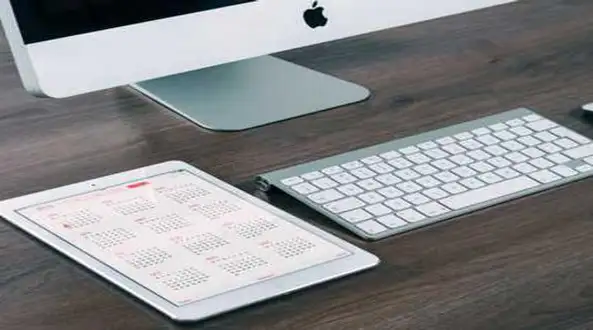
펜 인식 오류의 원인
펜 인식 불량의 원인은 다양합니다. 그 중 가장 일반적인 원인은 다음과 같습니다:
- 소프트웨어 드라이버 문제
- 하드웨어 연결 불량
- 펜 배터리 소진
- 운영 체제 설정 오류
- 펜 팁 손상
- 소프트웨어 간의 충돌
- 터치스크린 센서 문제
드라이버 업데이트하기
펜이 인식되지 않는 문제가 발생하면, 가장 먼저 소프트웨어 드라이버가 최신 상태인지 확인하는 것이 중요합니다. 드라이버가 오래된 경우, 다음의 절차를 통해 업데이트를 진행할 수 있습니다:
- 시작 메뉴를 열고 ‘장치 관리자’를 선택합니다.
- ‘휴먼 인터페이스 장치’ 또는 ‘펜과 터치’ 항목을 클릭하여 확장합니다.
- 펜과 관련된 장치를 마우스 오른쪽 버튼으로 클릭한 후, ‘드라이버 업데이트’를 선택합니다.
- ‘자동으로 드라이버 업데이트 검색’을 클릭하여 최신 드라이버를 찾아 설치합니다.
하드웨어 점검
하드웨어적인 문제도 펜 인식 오류의 중요한 원인입니다. 하드웨어 점검을 통해 다음 사항들을 확인해볼 수 있습니다:
- 펜의 배터리 상태를 점검하고 필요시 교체합니다.
- 펜 팁이 손상되었는지 확인하고, 손상된 경우 교체합니다.
- 태블릿과 펜 간의 연결 상태를 점검합니다.
- 다른 장치에서 블루투스 연결을 확인하고, 해제 후 다시 연결해봅니다.
운영 체제 설정 확인
운영 체제의 설정이 올바르지 않으면 펜 인식 문제가 발생할 수 있습니다. 다음 절차를 통해 설정을 확인할 수 있습니다:
- 설정 메뉴로 이동합니다.
- ‘장치’ 메뉴를 클릭한 후 ‘펜 및 Windows Ink’ 섹션을 확인합니다.
- ‘펜 사용 시 터치 무시’ 옵션이 활성화되어 있는지 확인합니다.
전문가에게 도움 요청하기
위의 방법을 모두 시도했음에도 불구하고 문제가 해결되지 않는다면, 전문가의 도움을 받는 것이 가장 좋은 방법입니다. 제조사의 고객 서비스에 연락하여 태블릿 모델과 발생한 문제를 상세히 설명하면 보다 정확한 해결책을 제공받을 수 있습니다.

추가적인 팁
펜 사용 시 몇 가지 주의사항을 지키면 보다 원활한 사용이 가능합니다:
- 정기적으로 태블릿 화면을 청소하여 오염물질이나 먼지가 센서 인식에 방해가 되지 않도록 합니다.
- 소프트웨어 업데이트를 항상 확인하여 최신 상태를 유지합니다.
- 펜을 사용할 때 불필요한 배터리 소모를 피하기 위해 사용하지 않을 때는 펜을 꺼두는 것이 좋습니다.
결론적으로, 태블릿 펜의 인식 문제는 다양한 원인으로 인해 발생할 수 있으며, 위에서 설명한 방법들을 순차적으로 시도함으로써 대다수의 경우 문제를 해결할 수 있습니다. 기기를 사용하는 데 있어 불편함을 최소화하기 위해, 원인을 분석하고 적절한 조치를 취하는 것이 중요합니다. 이러한 점검을 통해 더욱 쾌적하게 태블릿을 활용하시기 바랍니다.
자주 찾는 질문 Q&A
태블릿 펜이 인식되지 않을 때 가장 먼저 확인해야 할 것은 무엇인가요?
펜이 인식되지 않는 경우, 우선 소프트웨어 드라이버가 최신 상태인지 점검하는 것이 중요합니다. 오래된 드라이버는 인식 문제를 일으킬 수 있습니다.
하드웨어 문제를 점검할 때 어떤 사항을 확인해야 하나요?
하드웨어 점검 시, 펜의 배터리가 충분한지, 펜 팁이 손상되지 않았는지, 태블릿과의 연결 상태를 확인하는 것이 필요합니다.
문제가 계속 발생할 경우 어떤 조치를 취해야 하나요?
모든 방법을 시도한 후에도 문제가 해결되지 않을 경우, 제조사의 고객 서비스에 문의하여 전문적인 도움을 요청하는 것이 가장 좋습니다.